Zoomの会議中に自分のマイクはオン・オフを自由に切り替えることが出来ます。自分が話すときはマイクをオンにして、相手の話を聞くときはマイクをオフにするなど活用してみて下さい。ここでは、マイクのオン・オフの切り替え操作を紹介します。

話し合いの時はマイクをオン、講義を聞くときはマイクをオフにするなど使い分けてみて下さい
マイクのオン・オフを切り替える方法
画面左下にマイクのマークとミュートと書いたボタンがあります。下の画像のようにマイクのマークが表示されている時、マイクはオンの状態です。
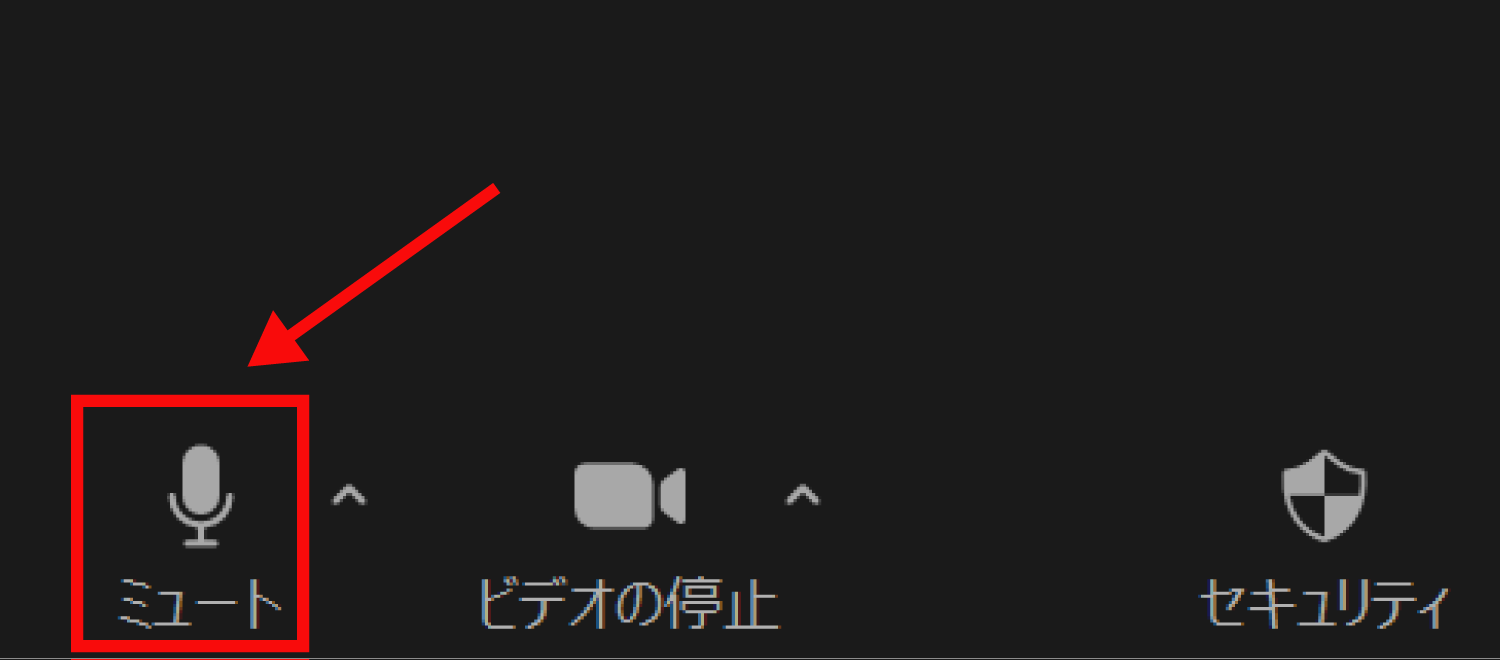
 上の画像の状態のとき、マイクはオンです
上の画像の状態のとき、マイクはオンです
マイクをオフにしたい時は、このマークをクリックします。そうするとマイクに赤い斜線が表示され、マイクはオフ(ミュート)になります。
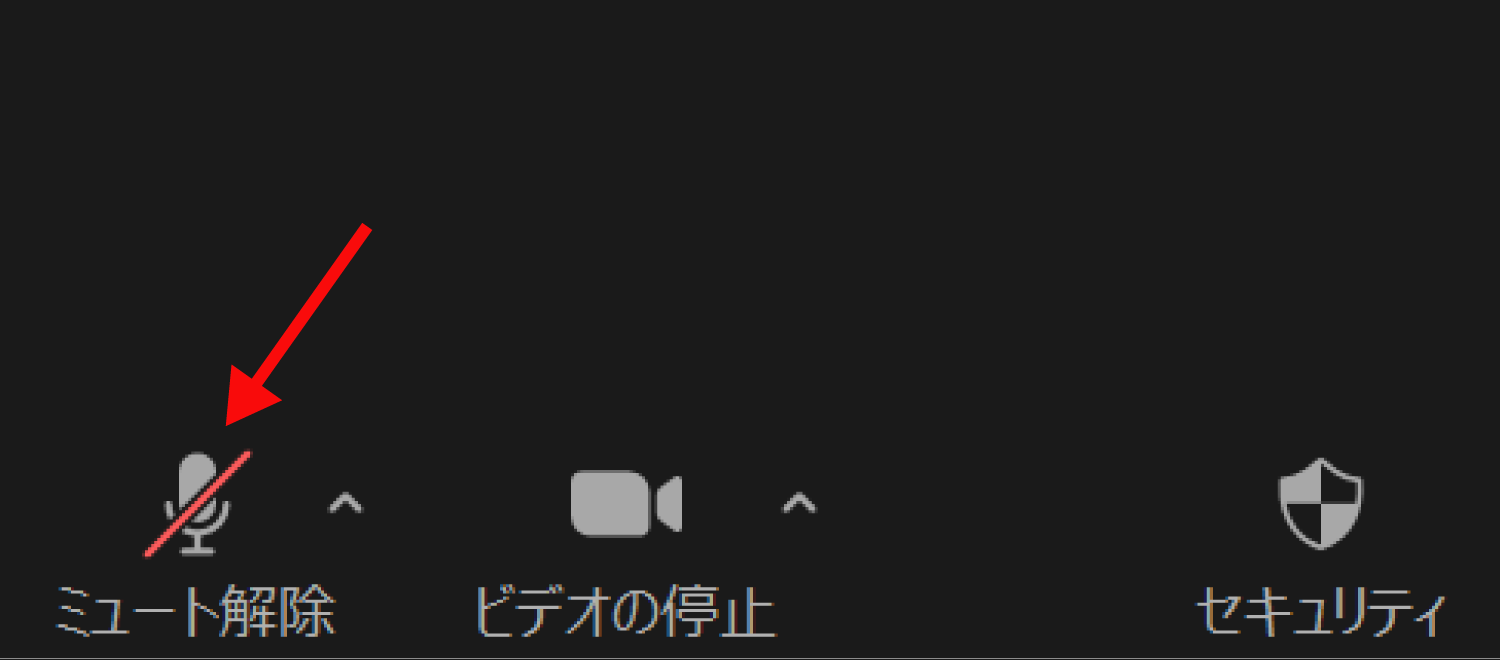

上の画像ではマイクはオフ(ミュート)です。もう一度クリックするとオンの状態に戻せますよ
マイクのオン・オフの切り替えは、参加者画面からも操作できます。参加者画面で「黒いマイク」マークはオン、「赤くマイク」マークに斜線が入っている時はオフの状態です。
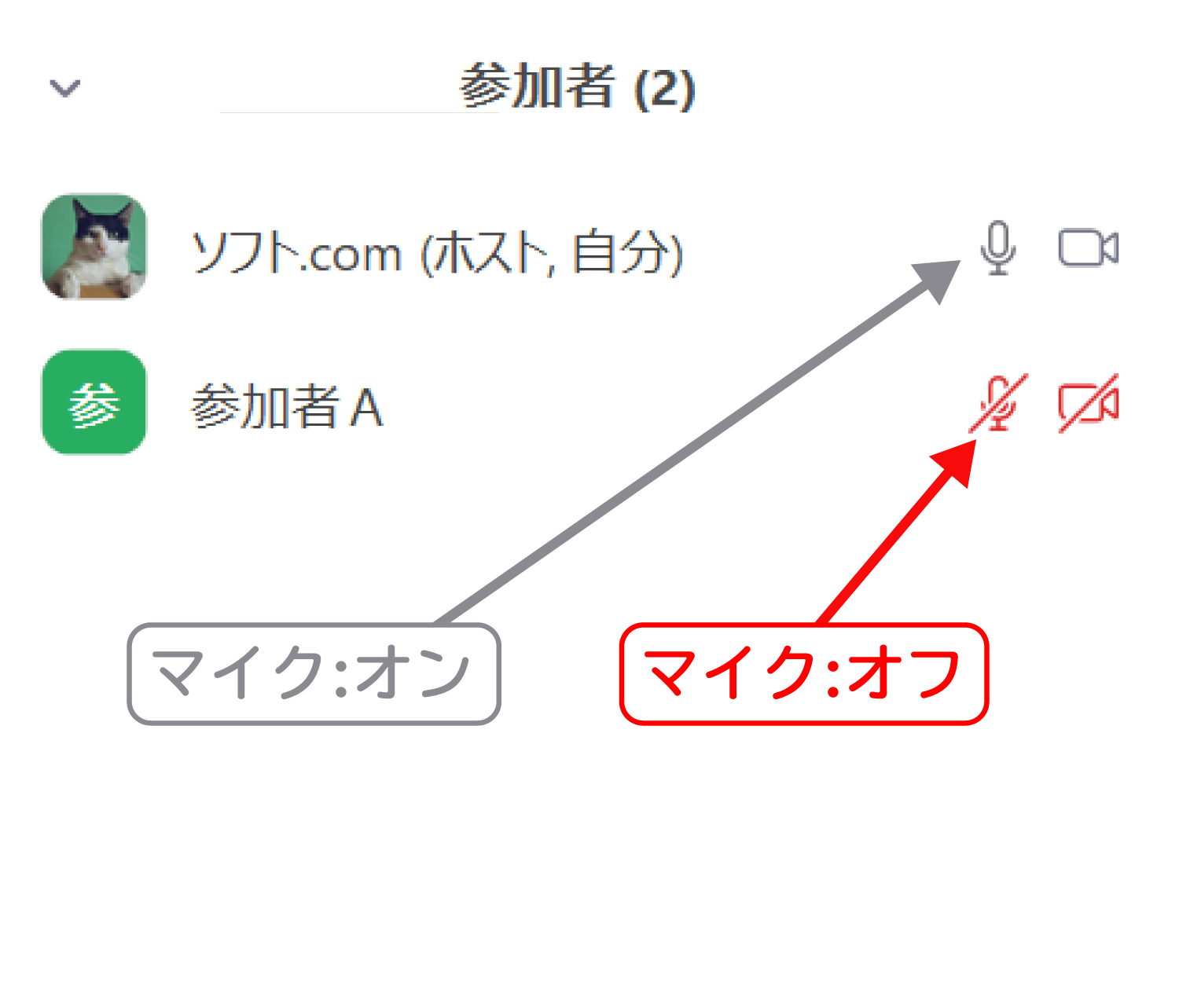
自分の名前のところへマウスのポインタを持ってくると、名前の横に「ミュート」と「詳細」のボタンが出ます。ここで「ミュート」をクリックすると、マイクはオフに切り替わります。
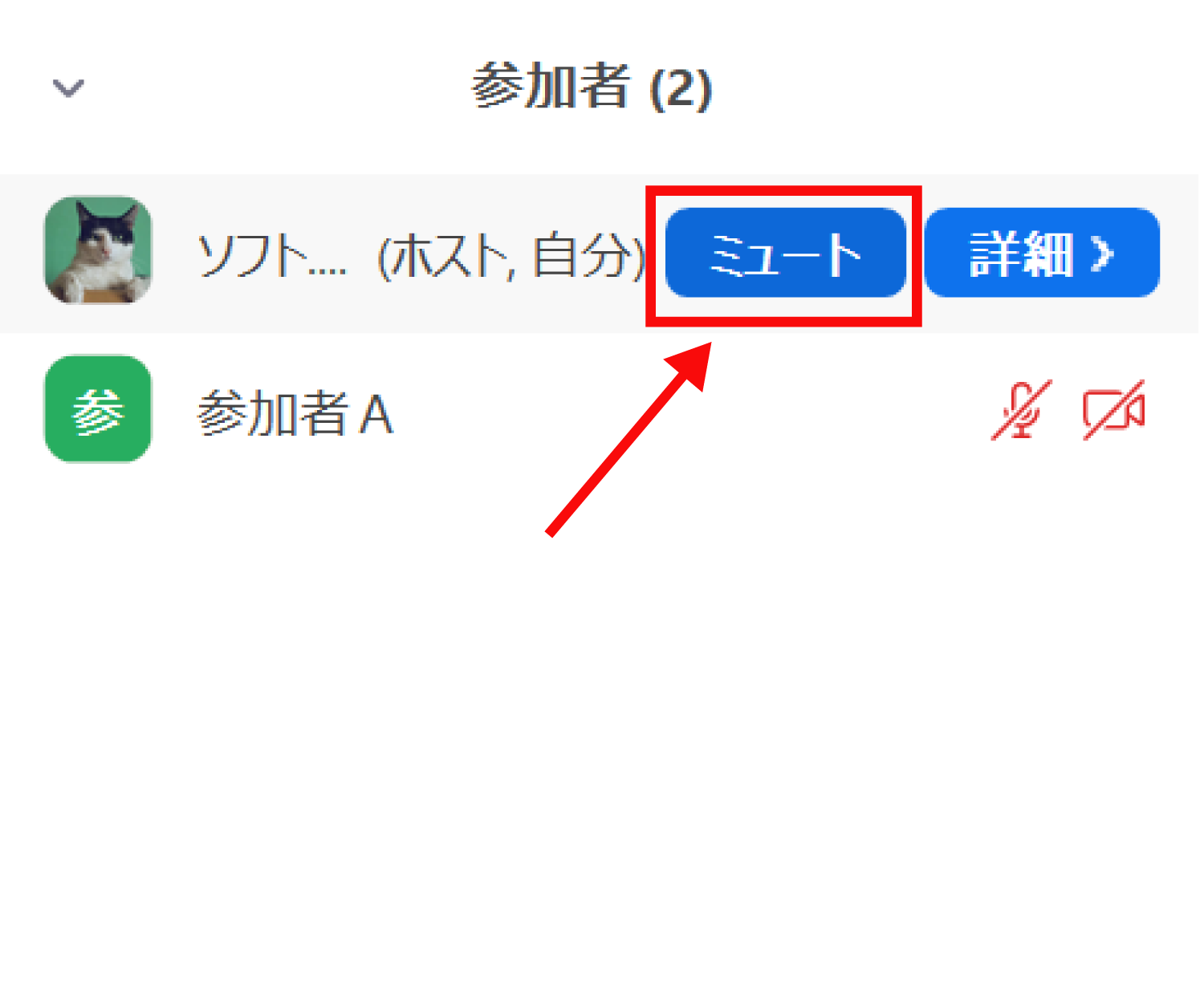
マイクをオンにするときは、再度マウスのポインタを持ってくると、名前の横に「ミュート解除」と「詳細」のボタンが出るので、「ミュート解除」をクリックするとマイクはオンに切り替わります。
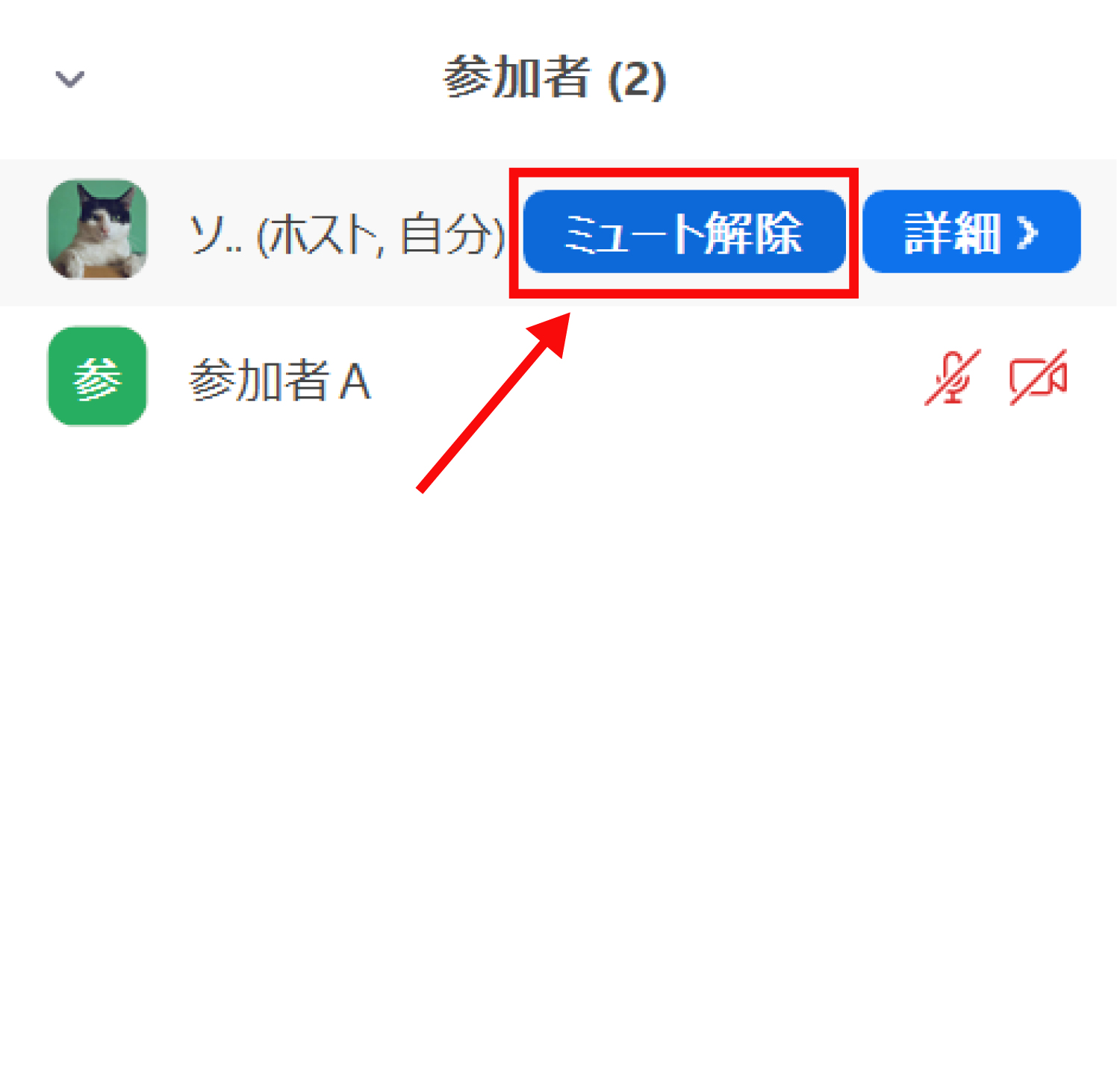

参加者画面からもマイクのオン・オフは切り替えられますよ
その他のZoomの操作方法は、Zoomの解説記事一覧から、気になる記事を確認してみてください。